Πώς να χρησιμοποιήσετε το iPad σας ως ασύρματο χειριστήριο MIDI
Τι να ξέρετε
- Ανοιξε Επιφάνεια εκκίνησης. Τύπος Ρύθμιση ήχου MIDI στο πεδίο αναζήτησης. Κάντε κλικ στο εικονίδιο της εφαρμογής όταν εμφανιστεί.
- Επιλέγω Παράθυρο > Εμφάνιση MIDI Studio. Επίλεξε το Δίκτυο κουτί. Δημιουργήστε μια συνεδρία επιλέγοντας το + κουμπί κάτω Οι συνεδρίες μου.
- Επιλέξτε το πλαίσιο ελέγχου δίπλα στη νέα συνεδρία. Επίλεξε το iPad στο Ευρετήριο ενότητα και επιλέξτε Συνδέω-συωδεομαι.
Αυτό το άρθρο εξηγεί πώς να ρυθμίσετε το iPad σας ως ελεγκτή MIDI χρησιμοποιώντας Mac. Αυτές οι πληροφορίες ισχύουν για την έκδοση iOS 4.2 και μεταγενέστερη και για Mac με OS X 10.4 ή νεότερη έκδοση. Το άρθρο περιλαμβάνει επίσης πληροφορίες σχετικά με τη διαμόρφωση του MIDI μέσω Wi-Fi χρησιμοποιώντας υπολογιστές με Windows που εκτελούν Windows 7 έως 10.
Πώς να χρησιμοποιήσετε το iPad ως ελεγκτή MIDI σε Mac
Εφαρμογές για μουσικούς μπορεί να σας γυρίσει iPad σε ένα προηγμένο χειριστήριο και έναν εξαιρετικό δημιουργό μουσικής, αλλά πρέπει ακόμα να μεταφέρετε αυτά τα σήματα στον Σταθμό Εργασίας Ψηφιακού Ήχου (DAW). Μπορεί να εκπλαγείτε όταν ακούσετε ότι το iOS έχει υποστηρίξει ασύρματες συνδέσεις MIDI από την έκδοση 4.2 και Mac με OS X 10.4 ή νεότερη έκδοση υποστήριξη MIDI Wi-Fi. Αν και τα Windows δεν υποστηρίζουν ασύρματο MIDI, υπάρχει ένας απλός τρόπος για να το κάνετε να λειτουργεί στον υπολογιστή ως Καλά.
Το Mac καθιστά σχετικά εύκολη τη ρύθμιση μιας σύνδεσης με ένα iPad, αλλά πρέπει να ψάξετε στις ρυθμίσεις MIDI και να ξέρετε πού να πάτε για να πραγματοποιήσετε τη σύνδεση.
Εκτόξευση Ρύθμιση ήχου MIDI στο Mac. Ο πιο γρήγορος τρόπος για να το κάνετε αυτό είναι να ανοίξετε το Launchpad στο Dock, πληκτρολογήστε Ρύθμιση ήχου MIDIκαι κάντε κλικ στο εικονίδιο της εφαρμογής όταν εμφανιστεί.
-
Αφού φορτώσει, κάντε κλικ Παράθυρο στο μενού μπαρ και επιλέξτε Εμφάνιση MIDI Studio.
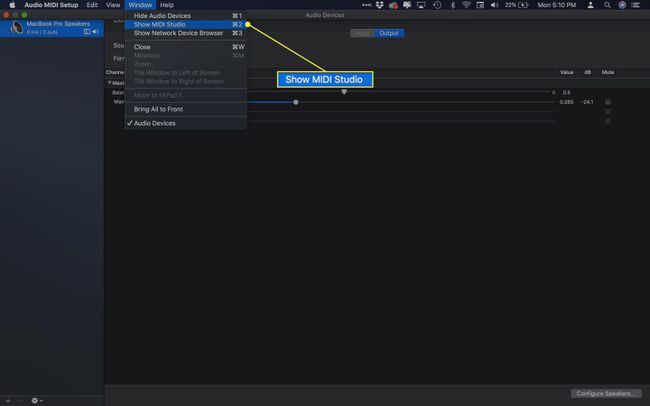
-
Κάντε κλικ στο Δίκτυο πλαίσιο για να ανοίξετε τις ρυθμίσεις δικτύου.
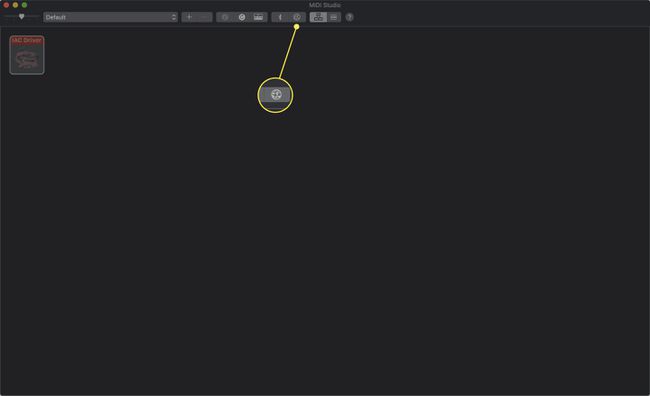
-
Δημιουργήστε μια συνεδρία κάνοντας κλικ στο συν (+) κουμπί κάτω Οι συνεδρίες μου.

-
Όταν εμφανιστεί η περίοδος λειτουργίας, κάντε κλικ στο πλαίσιο ελέγχου δίπλα της για να ενεργοποιήσετε τη συνεδρία.

-
Συνδέστε το iPad. Θα πρέπει να αναφέρεται στο Ευρετήριο ενότητα κάτω από τις συνεδρίες. Εάν δεν είναι, βεβαιωθείτε ότι το iPad είναι και συνδεδεμένο στο δίκτυο Wi-Fi και στο ίδιο δίκτυο με το Mac. Κάντε κλικ στο iPad για να το επισημάνετε και μετά κάντε κλικ στο Συνδέω-συωδεομαι κουμπί.
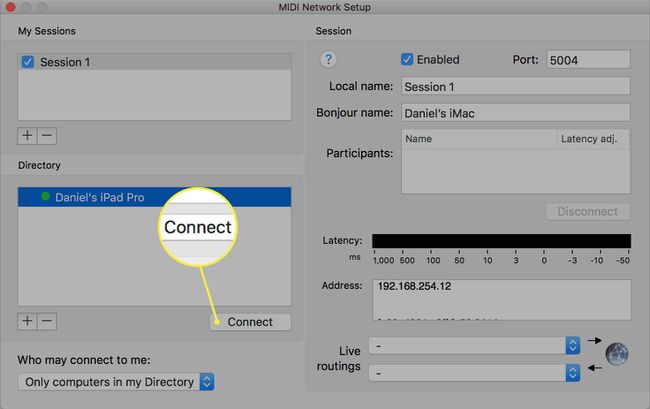
Αυτό δημιουργεί μια σύνδεση δικτύου που μπορεί να χρησιμοποιήσει το DAW για να επικοινωνήσει με το iPad.

Πώς να ρυθμίσετε τις παραμέτρους του MIDI μέσω Wi-Fi σε υπολογιστή με Windows
Τα Windows μπορούν να υποστηρίξουν ασύρματο MIDI μέσω του Υπηρεσία Bonjour. Αυτή η υπηρεσία είναι εγκατεστημένη με το iTunes, επομένως προτού ρυθμίσετε το Wi-Fi MIDI στον υπολογιστή σας, βεβαιωθείτε ότι έχετε την πιο πρόσφατη ενημέρωση του iTunes. Εάν δεν έχετε iTunes, μπορείτε εγκαταστήστε το από τον Ιστό. Διαφορετικά, ξεκινήστε το iTunes. Εάν υπάρχει πιο πρόσφατη έκδοση, θα σας ζητηθεί να την εγκαταστήσετε.
Κατεβάστε το πρόγραμμα οδήγησης rtpMIDI. Αυτό το πρόγραμμα οδήγησης δημιουργήθηκε από τον Tobias Erichsen και είναι δωρεάν για χρήση.
Αφού κατεβάσετε το πρόγραμμα οδήγησης, εγκαταστήστε το στον υπολογιστή σας. Αφού εγκατασταθεί, μπορείτε να εκτελέσετε το πρόγραμμα για να ρυθμίσετε τις παραμέτρους του δικτύου σας.
-
Αυτό το μέρος της διαδικασίας είναι πανομοιότυπο με το Mac. Αρχικά, δημιουργήστε μια νέα συνεδρία κάνοντας κλικ στο συν (+) κουμπί παρακάτω Οι συνεδρίες μου.
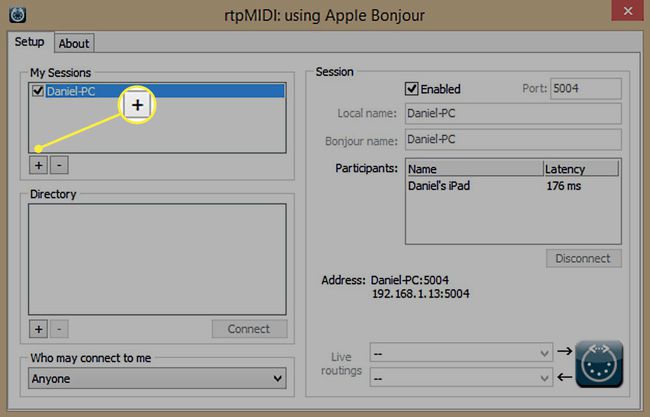
-
Στη συνέχεια, κάντε κλικ στο δικό σας το όνομα του iPad υπό Ευρετήριο και κάντε κλικ στο Συνδέω-συωδεομαι κουμπί.
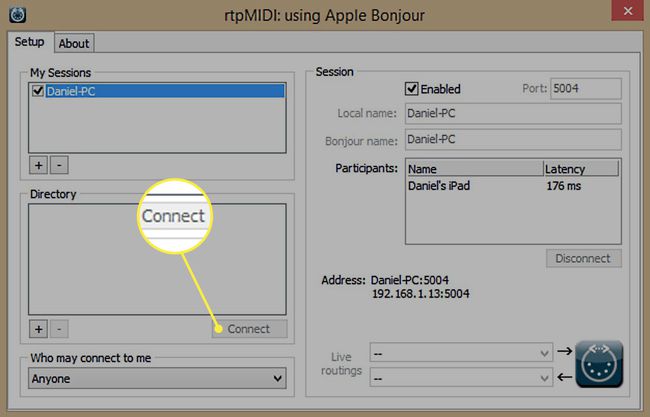
Αυτό δημιουργεί τη σύνδεση στον υπολογιστή σας που βασίζεται σε Windows.
Δοκιμάστε αυτές τις εφαρμογές για το νέο σας ελεγκτή MIDI
Τώρα που έχετε ρυθμίσει το iPad να μιλάει στον υπολογιστή σας, χρειάζεστε κάποιες εφαρμογές για να του στείλετε MIDI. Το iPad μπορεί να είναι εξαιρετικό ως εικονικό όργανο ή απλώς για να προσθέσετε μερικά επιπλέον χειριστήρια στην εγκατάσταση σας.
- TouchOSC: Ένας εξαιρετικός τρόπος για να προσθέσετε μερικά πόμολα και χειριστήρια μέσω της οθόνης αφής του iPad σας. Συμβατό με iOS 5.1.1 ή νεότερη έκδοση.
- Knob Lab: Μια εναλλακτική του TouchOSC, το Knob Lab είναι δωρεάν για λήψη και έλεγχο. Συμβατό με iOS 9.0 ή νεότερη έκδοση.
- Geo Synthesizer (9.0 ή μεταγενέστερη) και GeoShred: (9.3 ή μεταγενέστερη): Δύο όψεις του ίδιου νομίσματος, αυτές οι εφαρμογές χρησιμοποιούν μια διάταξη που βασίζεται σε τέταρτα για να μετατρέψουν την επιφάνεια του iPad σας σε εικονικό όργανο. Το GeoShred συνοδεύεται από μοντελοποιημένη κιθάρα, ενώ το Geo Synthesizer έχει ήχους που βασίζονται σε synth.
- Κερκοπίθηκος: Αυτή η εφαρμογή είναι ένα όργανο πολλαπλής αφής που σας επιτρέπει να σχεδιάζετε πολύχρωμα γραφικά στοιχεία πολλαπλών σχημάτων και να τα τοποθετείτε σε καμβά για τον έλεγχό σας. Συμβατό με iOS 8.0 ή νεότερη έκδοση.
